Ενεργοποιήστε την κλίμακα GPU στο λογισμικό Radeon με την επιθυμητή λειτουργία κλιμάκωσης
Όταν η οθόνη σας δεν υποστηρίζει συγκεκριμένες αναλύσεις, βλέπετε εικόνες που δεν ταιριάζουν πλήρως στην οθόνη ή δεν έχουν την ευκρίνεια που διαφορετικά θα περίμενε κανείς. Στη συνέχεια, καθίσταται απαραίτητο να ενεργοποιήσετε την κλιμάκωση της GPU(enable GPU scaling) , καθώς σας επιτρέπει να απολαμβάνετε βελτιωμένα γραφικά και έξοδο εικόνας ανεξάρτητα από την ανάλυση. Εδώ είναι το κόλπο που θα σας βοηθήσει να ξεκινήσετε.
Ενεργοποίηση GPU Scaling στο λογισμικό Radeon(Radeon Software)
Στους παίκτες αρέσει να βιώνουν τα καλύτερα δυνατά γραφικά, αλλά οι θολές ή εκτεταμένες εικόνες με κακή ανάλυση μπορεί να σκοτώσουν όλο τον ενθουσιασμό τους. Η κλίμακα GPU(GPU) είναι μια επιλογή που μπορεί να τους βοηθήσει να προσαρμόσουν την αναλογία διαστάσεων του παιχνιδιού σύμφωνα με την ανάλυση της οθόνης τους.
- Μεταβείτε στις ρυθμίσεις AMD Radeon.
- Επιλέξτε Εμφάνιση.
- Μετάβαση σε κλιμάκωση GPU.
- Ενεργοποιήστε την επιλογή GPU Scaling σε On.
- Επιλέξτε την επιθυμητή λειτουργία από τη ρύθμιση Scaling mode.
- Αποθηκεύστε τις ρυθμίσεις και βγείτε.
Με την κλίμακα GPU είναι δυνατή η διατήρηση υψηλής ποιότητας εικόνας στην οθόνη
Τα παιχνίδια που εκτελούνται σε χαμηλότερες αναλογίες διαστάσεων 5:4 ή 4:3 μπορεί να εμφανίζονται με εικόνες με pixel σε ρύθμιση οθόνης 16:9. Εάν διαθέτετε κάρτα γραφικών AMD , μπορείτε να ελέγξετε αυτές τις ρυθμίσεις και να διαχειριστείτε τις επιλογές κλιμάκωσης GPU μέσω (GPU)AMD Catalyst ή μέσω AMD Radeon Graphics .
Πριν συνεχίσετε με τα βήματα, πρέπει να έχετε την οθόνη σας απευθείας συνδεδεμένη στον προσαρμογέα της κάρτας γραφικών μέσω DVI , HDMI ή DisplayPort . Επιπλέον, πρέπει να εγκατασταθεί το πιο πρόσφατο υποστηριζόμενο πρόγραμμα οδήγησης γραφικών για το προϊόν AMD Graphics .
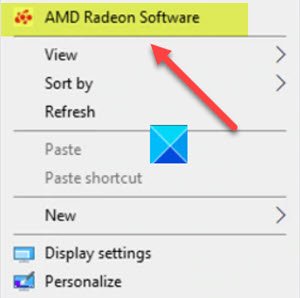
Στην οθόνη της επιφάνειας εργασίας(Desktop) σας , κάντε δεξί κλικ σε ένα κενό χώρο και επιλέξτε AMD Radeon Settings .
Όταν ανοίξει το παράθυρο Ρυθμίσεις(Setting) , μεταβείτε στην καρτέλα Εμφάνιση . (Display)Η καρτέλα σάς επιτρέπει να διαμορφώσετε τις ρυθμίσεις οθόνης για να βελτιστοποιήσετε την εμπειρία προβολής σας.
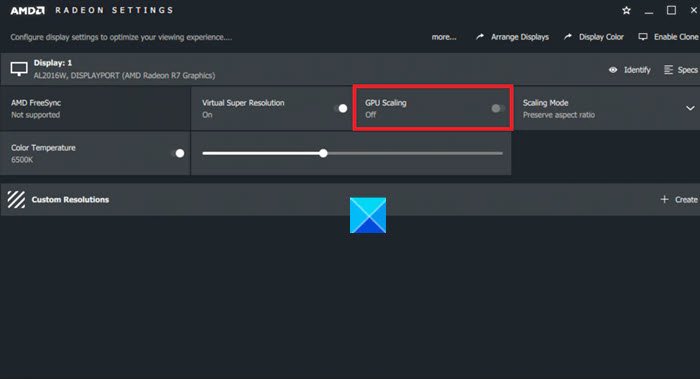
Κάτω από αυτό, μεταβείτε στο πλακίδιο GPU Scaling και εναλλάξτε την επιλογή GPU Scaling στη θέση On .
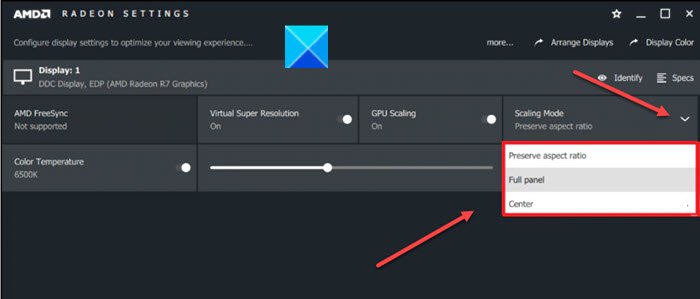
Μόλις ενεργοποιηθεί το GPU Scaling , θα πρέπει να επιλέξετε την επιθυμητή λειτουργία από το αναπτυσσόμενο μενού Scaling Mode . Είναι διαθέσιμες οι ακόλουθες λειτουργίες κλιμάκωσης.
- Διατήρηση(Preserve) αναλογίας διαστάσεων – Αυτή η λειτουργία επεκτείνει την τρέχουσα εικόνα στο πλήρες μέγεθος της οθόνης, ενώ διατηρεί την αναλογία διαστάσεων του μεγέθους της εικόνας εμφανίζοντας μαύρες γραμμές στην αριστερή και τη δεξιά πλευρά.
- Κέντρο(Center) – Αυτή η επιλογή απενεργοποιεί την κλίμακα εικόνας και κεντράρει την τρέχουσα εικόνα για μη εγγενείς αναλύσεις. Θα δείτε ένα μαύρο περίγραμμα γύρω από την οθόνη.
- Πλήρης(Full) πίνακας – Όπως υποδηλώνει το όνομα, η λειτουργία επεκτείνει την τρέχουσα εικόνα στο πλήρες μέγεθος της οθόνης για μη εγγενείς αναλύσεις. Θα δείτε την οθόνη να τεντώνεται(screen stretching) για να γεμίσει την οθόνη.
Επιλέξτε την επιθυμητή λειτουργία για να εφαρμόσετε τις αλλαγές αμέσως και κλείστε τις Ρυθμίσεις Radeon(Radeon Settings) για έξοδο.
That’s all there is to it!
Τώρα διαβάστε(Now read) : Επεξήγηση GPU Scaling vs Display Scaling .
Related posts
Πώς να απενεργοποιήσετε την επικάλυψη λογισμικού Radeon (ALT+R) -
Εύρεση κλειδιών λογισμικού: Ανάκτηση, αποθήκευση κλειδιών άδειας χρήσης λογισμικού
Πώς να ενεργοποιήσετε το Radeon FreeSync για μεμονωμένες εφαρμογές
Δωρεάν λογισμικό Game Booster για ενίσχυση της απόδοσης του παιχνιδιού στα Windows 10
Το Radeon ReLive σάς επιτρέπει να καταγράψετε και να μεταδώσετε ροή του παιχνιδιού σας
Διορθώστε το σφάλμα Xbox Live 121003 κατά την αναπαραγωγή της Microsoft Solitaire Collection
Διορθώστε τον κωδικό σφάλματος Epic Games AS-3: Δεν υπάρχει σύνδεση στα Windows 11/10
13 Παιχνίδια πληκτρολόγησης για παιδιά για να μάθουν πώς να πληκτρολογούν πιο γρήγορα
COD Warzone Lagging ή με πτώση FPS σε υπολογιστή Windows 11/10
Το Parsec σάς επιτρέπει να κάνετε ροή παιχνιδιών από τον υπολογιστή σας με Windows
Κριτική παιχνιδιού A Way Out: Xbox One
5 εφαρμογές VR που δεν είναι παιχνίδια
Πώς να κατεβάσετε παιχνίδια Steam σε εξωτερικό σκληρό δίσκο
Διορθώστε τον κωδικό σφάλματος Epic Games IS-MF-01 και LS-0009 στα Windows 11/10
Δημιουργία αντιγράφων ασφαλείας, επαναφορά, μετεγκατάσταση αρχείων παιχνιδιού Oculus Rift με το vrBackupper
Παίξτε το παιχνίδι Microsoft Flight Simulator στο πρόγραμμα περιήγησής σας
Επιδιόρθωση Η σύνδεση στο διαδίκτυο δεν είναι διαθέσιμη αυτήν τη στιγμή - Σφάλμα προέλευσης σε υπολογιστή με Windows
Πώς να παίξετε παιχνίδια Steam από το Kodi
Διορθώστε τον κωδικό σφάλματος 664640 στο παιχνίδι Call of Duty Modern Warfare ή Warzone
Τα 10 καλύτερα παιχνίδια μάχης για το Xbox One
